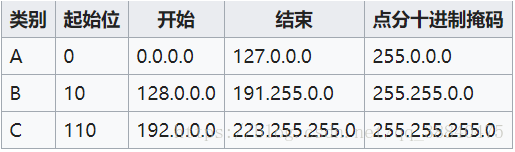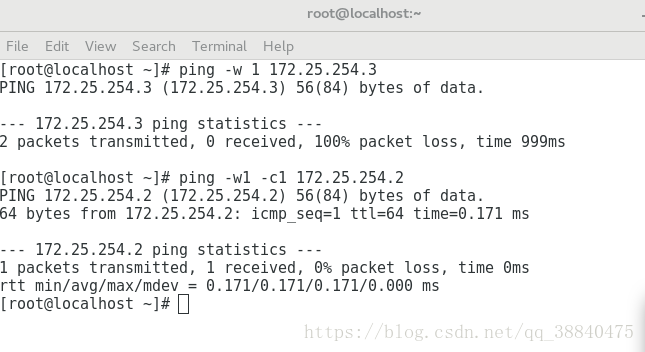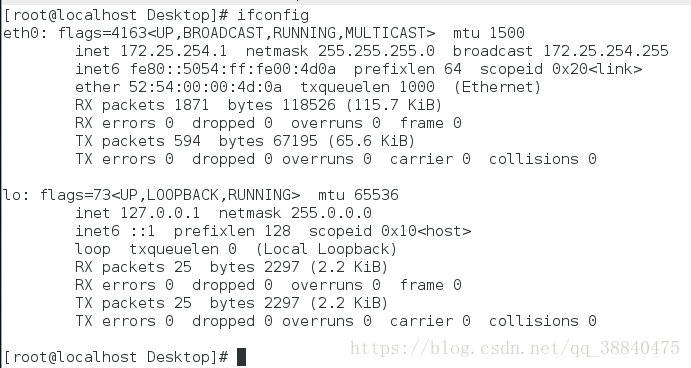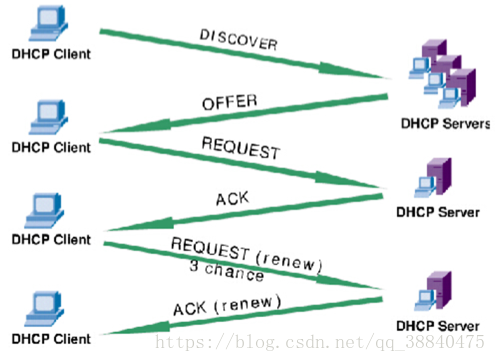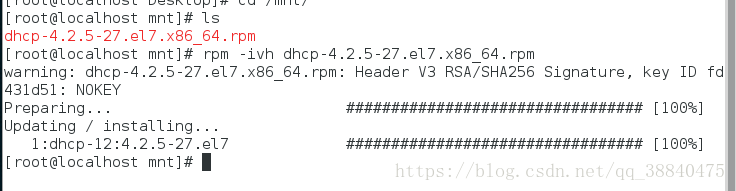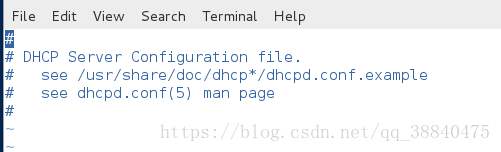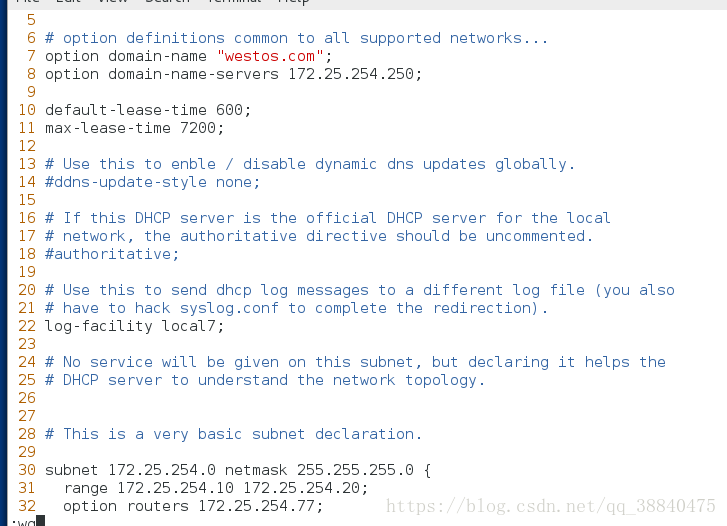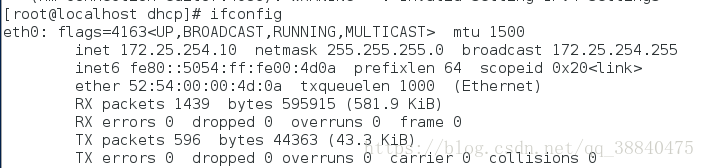Linux的網路配置
前言
IPv4是網際網路的核心,也是使用最廣泛的網際協議版本
IPv4是一種無連線的協議,操作在使用分組交換的鏈路層(如乙太網)上。
ip地址
IPv4使用32位(4位元組)地址,因此地址空間中只有2的32次方個地址。
地址格式
IPv4地址可被寫作任何表示一個32位整數值的形式,但為了方便人類閱讀和分析,它通常被寫作點分十進位制的形式,即四個位元組被分開用十進位制寫出,中間用點分隔。
分配網路
地址的高位位元組被重定義為網路的類(Class)。這個系統定義了五個類別:A、B、C、D和E。A、B和C類有不同的網路類別長度,剩餘的部分被用來識別網路內的主機,這就意味著每個網路類別有著不同的給主機編址的能力。D類被用於多播地址,E類被留作將來使用。
以0或255結尾的地址(子網掩碼)
一個常見的誤解是以0或255結尾的地址永遠不能分配給主機:這僅在子網掩碼至少24位長度時(舊的C類地址,或CIDR中的/24到/32)才成立。
在有類別的編址中,只有三種可能的子網掩碼:A類:255.0.0.0,B類:255.255.0.0,C類:255.255.255.0。如,在子網192.168.5.0/255.255.255.0(即192.168.5.0/24)中,網上識別碼192.168.5.0用來表示整個子網,所以它不能用來標識子網上的某個特定主機。
子網的劃分是一個將主機部分的若干位分配到網路部分的過程。這裡有關於IPV4更多詳細資訊
ping
ping命令可以檢查網路是否連通,可以很好地幫助我們分析和判定網路故障。應用格式:Ping空格IP地址。
比如我們可以被管理機(172.25.254.1)ping管理機(172.25.254.2) 檢查是否互聯,如果沒ping通就會一直處於等待狀態chrl+c退出,如果平通就會會一直重新整理最後面time表示延遲按ctrl+c退出繼續重新整理
舉例引數使用:
ping -w 1 172.254.3 #ping172.25.254.3等待1s。ping不通1s後退出 ping -c1 -w1 172.25.254.2 #ping172.25.254.2等待1s,顯示1條後退出
ifconfig
ifconfig 命令用來檢視和配置網路裝置。當網路環境發生改變時可通過此命令對網路進行相應的配置。
備註:用ifconfig命令配置的網絡卡資訊,在網絡卡重啟後機器重啟後,配置就不存在。
檢視網路裝置
ifconfig
配置網路裝置
ifconfig eth0 up # 啟動eth0網絡卡
ifconfig eth0 down # 關閉eth0網絡卡
ifconfig eth0 reload # 重啟eth0
ifconfig eth0 172.25.254.3/24 臨時設定eth0網絡卡ip172.25.254.3,子網掩碼255.255.255.0
ssh登陸linux伺服器操作要確定網絡卡是否開啟。
id addr
作用與ipconfig相同
ip addr ##檢測所有的網路介面
ip addr show ##檢測所有網路介面
ip addr add (ip)/24 dev ##設定網絡卡ip和子網掩碼
更改ip步驟
ip addr flush eth0 ##清空
ip addr add 172.25.254.3/24 eth0 設定
管理網路配置檔案
網路配置檔案在/etc/sysconfig/network-scripts目錄下
cd /etc/sysconfig/network-scripts
首先我們可以使用ifconfig確認網絡卡名稱,然後可以開啟相關網絡卡配置檔案。這裡我打開了我的網絡卡配置檔案
vim ifcfg-eth0
配置了靜態網絡卡配置,退出儲存,重啟網路服務
systemctl restart network
修改配置檔案的設定就是永久的存在的,重啟後還成立
DHCP
DHCP工作在OSI的應用層,可以幫助計算機從指定的DHCP伺服器獲取配置資訊的協議。(主要包括:ip地址,子網掩碼,閘道器和dns等)。
DHCP的運作方式:
客戶端傳輸廣播包給整個物理網路段內的所有主句,如區域網內有DHCP伺服器時,才會響應客戶端的IP引數要求,所以DHCP伺服器與客戶端應該在同一個物理網段內
1)客戶端:利用廣播包傳送搜尋DNCP伺服器的包
2)伺服器端:提供客戶端網路相關的租約選擇
3)客戶端:決定選擇的DHCP伺服器提供的網路引數租約並彙報給伺服器
4)伺服器端:記錄這次租約並回報給客戶端相關的封包資訊
如何安裝dhcp與配置 ?
環境:兩臺虛擬機器一臺client(172.25.254.1)一臺server(172.24.254.2)
一臺真機(172.25.254.77)
首先我們將本機的dhcp軟體包傳給虛擬機器然後在虛擬機器中安裝
scp dhcp-4.2.5-27.el7.x86_64.rpm [email protected]:/mnt/ #傳給虛擬機器
rpm -ivh /mnt/dhcp-4.2.5-27.el7.x86_64.rpm #在虛擬機器安裝
安裝完成後我們再編輯dhcpd的配置檔案,發現短短几行就需要複製其他配置檔案並修改
vim /etc/dhcp/dhcpd.conf #檢視內容只有幾行
cp /usr/share/doc/dhcp*/dhcpd.conf.example /etc/decp/dhcpd.conf
然後我們再次vim /etc/dhcp/dhcpd.conf
改7行引號內的名字“westos.com”
8行 servers後改為172.25.254.250
27行28行刪除
30行subnet後172.25.254.0 netmask後255.255.255.0
31行range後172.25.254.0 172.25.254.10(是ip範圍)
32行routers後172.25.254.77(預設閘道器)
36行之後全部刪除
設定完成後我們重啟systemctl restart netwoerk.service
然後我們再將網路連線設定為自動(DHCP)
最後我們驗證是否成功使用ifconfig eth0 檢視IP 原IP為172.25.254.1
這樣就算成功了